Requisitos previos
Después de las pruebas es muy importante eliminar este archivo para evitar vulnerabilidades en el servidor.
Debe ejecutarse la herramienta siempre con el usuario con el que se instaló. El motivo es que durante la instalación se realizan algunos cambios sobre ficheros de configuración de Windows Media Player que dependen de usuario.
Para habilitar un servidor de Windows Media Services, es necesario:
Con el fin de evitar que el servidor detecte al equipo cliente como un ataque al servicio, creamos un archivo llamado wmload.asf y lo colocamos en el directorio C:\Wmpub\Wmroot del servidor. Le damos permisos de acceso a todo el mundo.
Permitir conexiones entrantes sobre el publishing point unicast <Default>.
Las URL’s de streams de video deben corresponder todas al mismo servidor (que debe coincidir con el que está configurado en “Default Server”).
Lo ideal antes de probar la herramienta de carga es verificar que desde ese mismo equipo con Windows Media Player es posible reproducir el video a testear (si somos capaces de verlo en el reproductor, nos descartará cualquier tipo de problema de conectividad con el servidor.
Instalación y configuración
Para realizar las pruebas de carga sobre Windows Media Server, Instalamos el WMLoadSetup.exe en un equipo cliente que se conectará a nuestro servidor.
Esto nos abre un wizard.
Elegimos los protocolos a probar y la URL de conexión al servicio y pulsamos Add.
Al pulsar add, rellena la caja con las pruebas que realizará, pulsamos siguiente.
Elegimos los perfiles que se probarán, permite elegir perfiles de apertura/cierre, de ejecución, de búsqueda o aleatorios.
También permite especificar la duración de la prueba o detenerla después de un determinado número de errores. Y pulsamos finalizar.
Y accedemos a la página con las especificaciones que le hemos dado.
Aquí le añadimos los archivos de log.




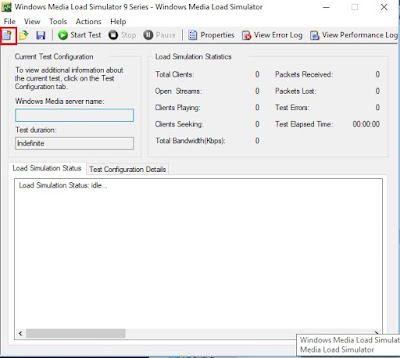





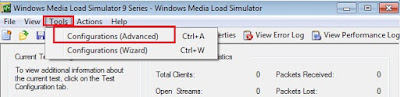
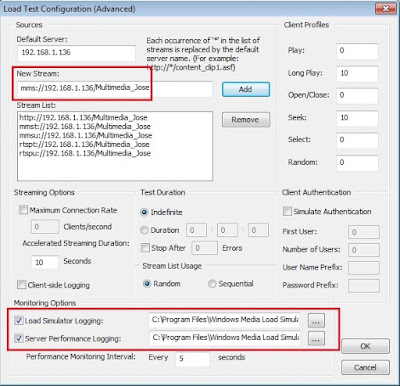
No hay comentarios:
Publicar un comentario